6 лучших способов исправить ошибку «Устройство недоступно» для iPhone в Windows 10
Подключить iPhone к ПК с Windows довольно просто, если у вас есть кабель. Однако сторонние часто ненадежны. Вы пытаетесь перенести фотографии с вашего iPhone на ПК, но столкнулись с камнем преткновения «Устройство недоступно»? Прочтите это руководство, чтобы узнать, почему это происходит, и пять различных способов решения проблемы.
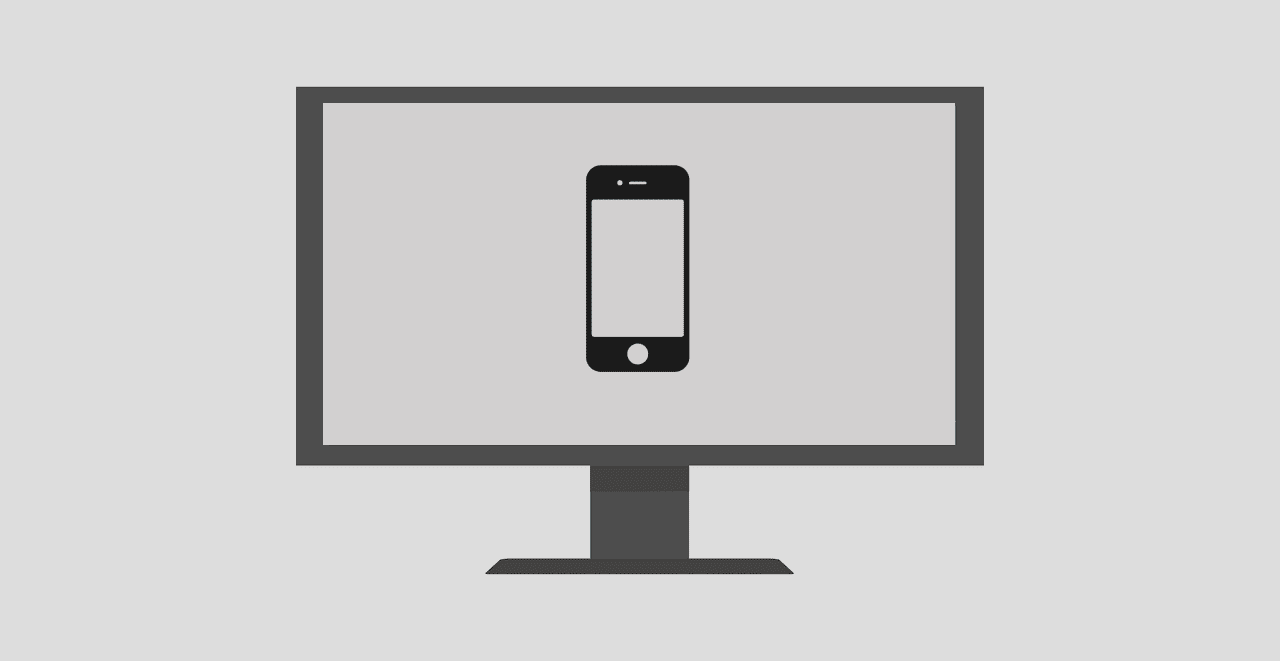
Программы для Windows, мобильные приложения, игры - ВСЁ БЕСПЛАТНО, в нашем закрытом телеграмм канале - Подписывайтесь:)
Во-первых, убедитесь, что ваш компьютер имеет доступ к фотографиям и видео вашего устройства. Обычно при подключении iPhone к компьютеру должно отображаться приглашение с вопросом, хотите ли вы, чтобы ваши мультимедийные файлы были доступны на другом компьютере. Убедитесь, что вы нажали Разрешить.

Если вы выберете иное, вы можете получить сообщение об ошибке «Устройство недоступно». Если вы не получили это приглашение, отключите iPhone от сети и повторите попытку. Перезагрузка компьютера также может помочь.
ТАКЖЕ О НАПРАВЛЯЮЩИХ ТЕХНОЛОГИЯХ

1. Отключить преобразование изображений
По умолчанию устройства iOS будут передавать медиафайлы в формате, совместимом с принимающим устройством (Mac или ПК). Скажем, изображение в формате HEIC на вашем iPhone. Итак, iOS преобразует изображение в формат, совместимый с вашим компьютером. Это здорово, без сомнения. Однако мы обнаружили, что процесс преобразования иногда вызывает ошибку «Устройство недоступно» на устройствах Windows.
Если вы пытались скопировать изображения со своего iPhone, но безрезультатно, перейдите в меню настроек «Фотографии» на вашем iPhone и отключите преобразование изображений. Отключите iPhone от компьютера и выполните следующие действия.
Шаг 1: Запустите меню настроек вашего iPhone и выберите «Фотографии».
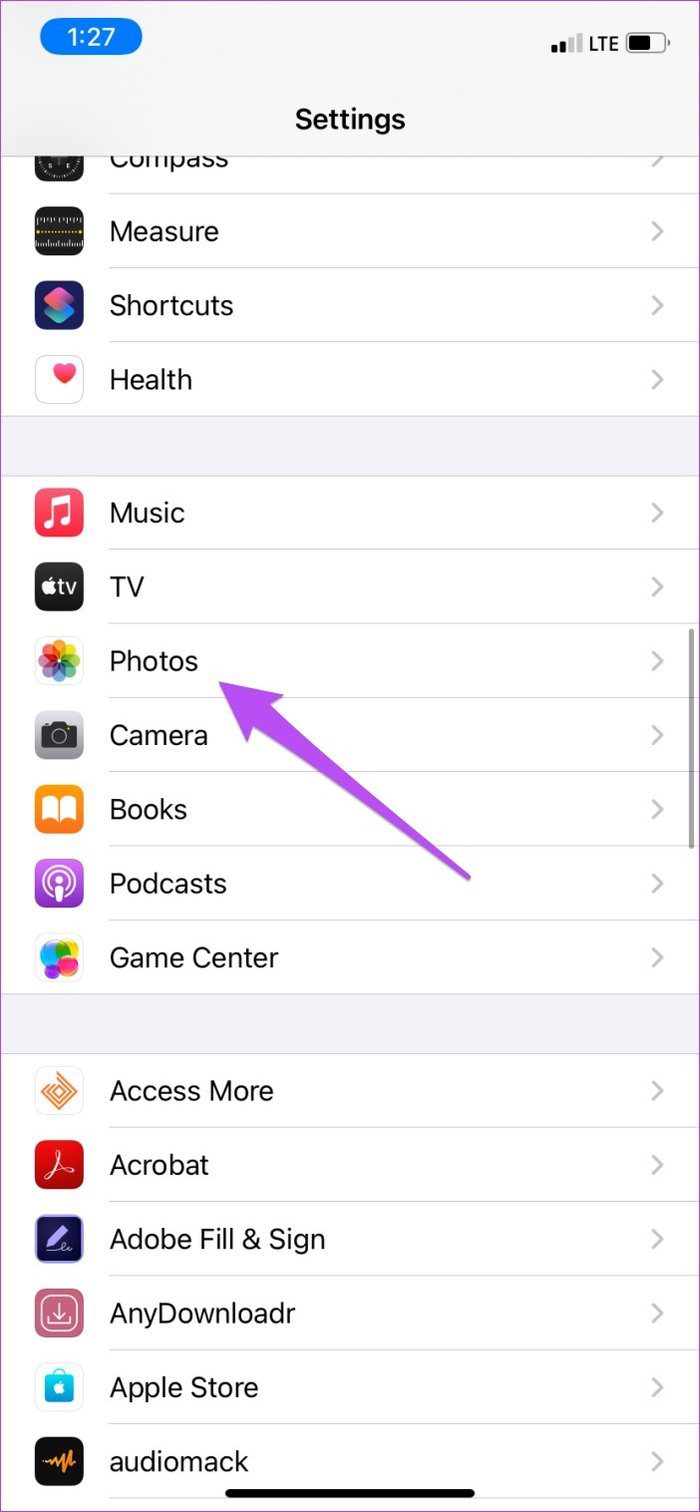
Шаг 2. Прокрутите меню вниз и выберите «Сохранить оригиналы» в разделе «Перенос на Mac или ПК».
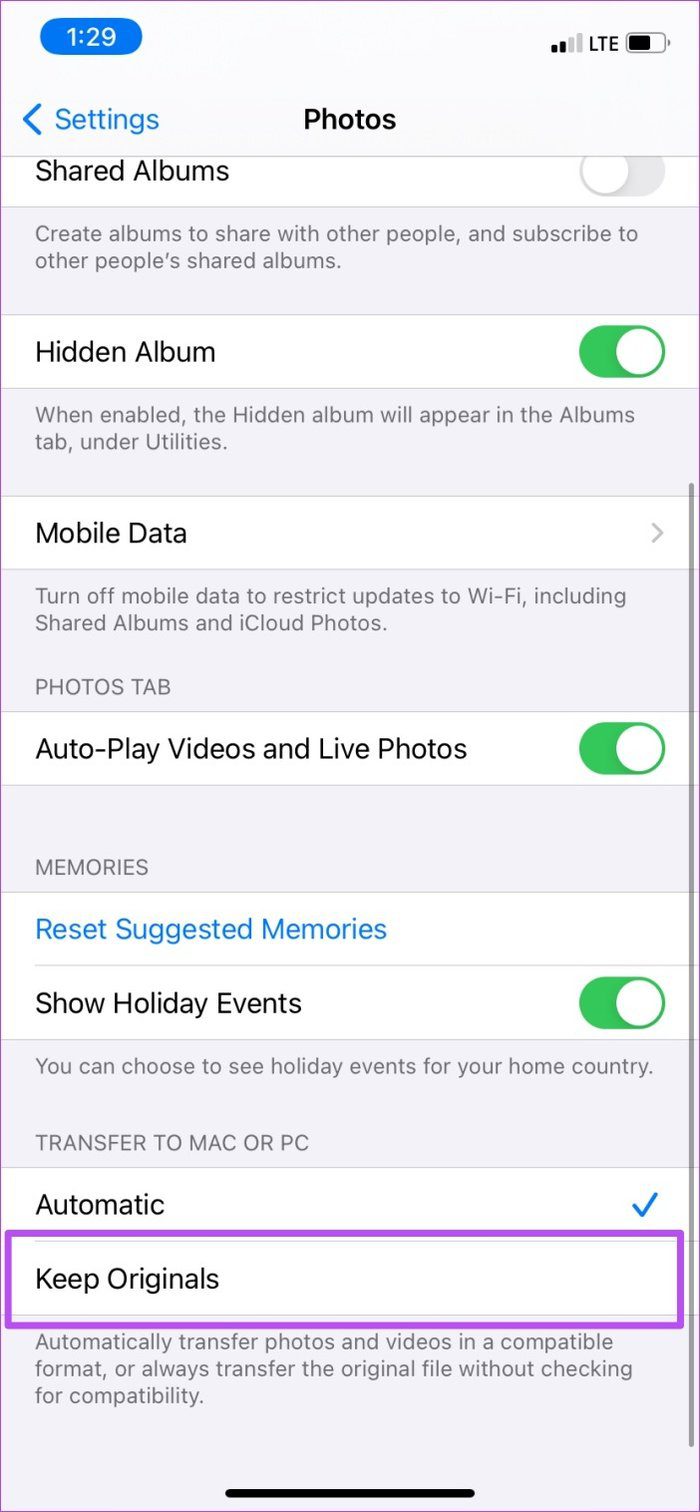
Примечание. Некоторые фотографии могут быть переданы на ваш компьютер в виде файлов HEIC. Если у вас возникли проблемы с просмотром этих изображений с помощью средства просмотра фотографий по умолчанию, обратитесь к этому руководству по преобразованию HEIC в JPG в Windows 10. Кроме того, вы можете преобразовать изображения из HEIC в JPG на своем iPhone, прежде чем передавать их на свой ПК.
Теперь снова подключите iPhone к ПК и проверьте, можете ли вы теперь передавать фотографии и видео.
2. Используйте другой USB-кабель

Использование изношенного или поврежденного кабеля также может вызвать эту ошибку. Убедитесь, что вы используете оригинальный кабель. Если ошибка сохраняется после отключения преобразования формата изображения, подключите iPhone к ПК с помощью другого USB-кабеля.
3. Запустите средство устранения неполадок оборудования
В Windows есть встроенный инструмент, который проверяет наличие проблем с недавно установленными устройствами и другим оборудованием, подключенным к вашему компьютеру. Подключите iPhone к компьютеру и запустите «Устранение неполадок оборудования и устройств». Инструмент продиагностирует и, возможно, устранит проблемы, вызывающие эту ошибку.
Шаг 1: Запустите командную строку Windows «Выполнить» с помощью сочетания клавиш Windows + R.
Шаг 2: Введите команду ниже в диалоговом окне и нажмите OK.
msdt.exe -id DeviceDiagnostic
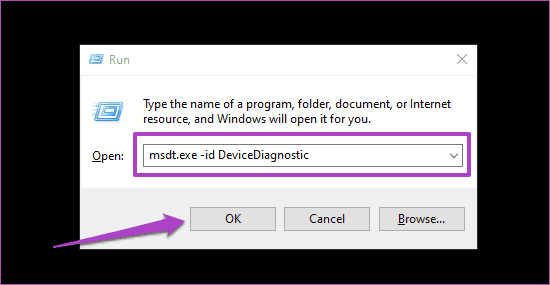
Это запустит средство устранения неполадок Windows «Оборудование и устройства».
Шаг 3: Нажмите «Дополнительно» и установите флажок «Автоматически применять ремонт».
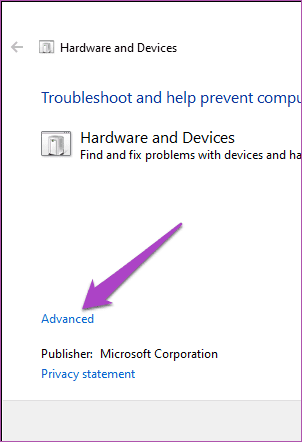
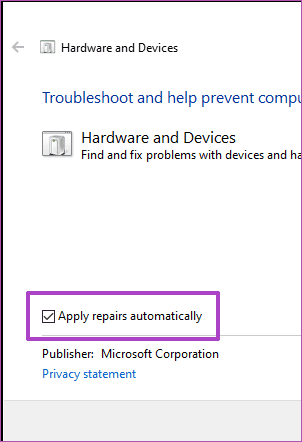
Шаг 4: Нажмите «Далее», чтобы продолжить.
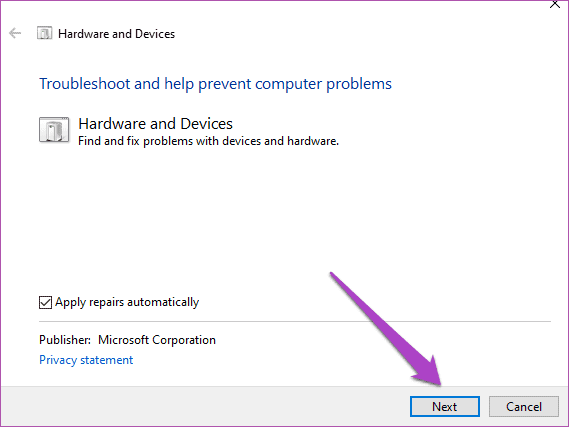
Подождите, пока инструмент просканирует ваше устройство на наличие потенциальных проблем с оборудованием, которые мешают вашему компьютеру получать мультимедийные файлы с вашего iPhone. Если средство устранения неполадок не обнаруживает ошибок на вашем устройстве, попробуйте обновить драйверы USB.
4. Обновите USB-драйверы
Вы также должны убедиться, что драйверы USB вашего ПК обновлены. Подключите свой компьютер к Интернету и проверьте, доступны ли какие-либо обновления для драйвера USB.
Шаг 1: Щелкните правой кнопкой мыши логотип Windows в левом нижнем углу экрана вашего ПК и выберите Диспетчер устройств в меню быстрого доступа.
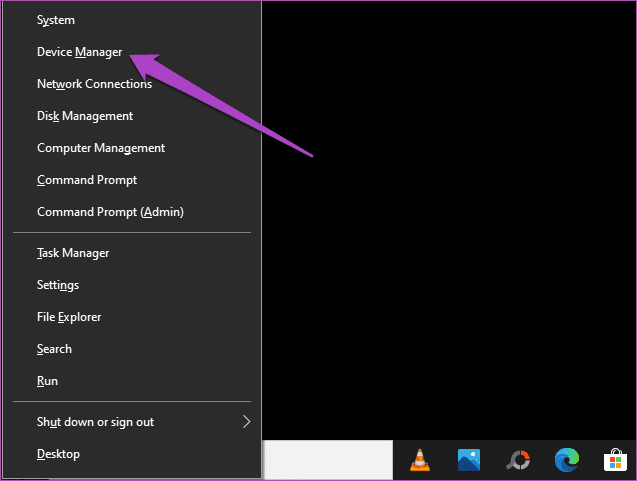
Быстрый совет. Вы также можете запустить меню быстрого доступа с помощью сочетания клавиш «Windows + X».
Шаг 2. Разверните раздел «Контроллеры универсальной последовательной шины», щелкните правой кнопкой мыши «Корневой концентратор USB» и выберите «Обновить драйвер».

Шаг 3: Выберите «Автоматический поиск обновленного программного обеспечения драйвера».
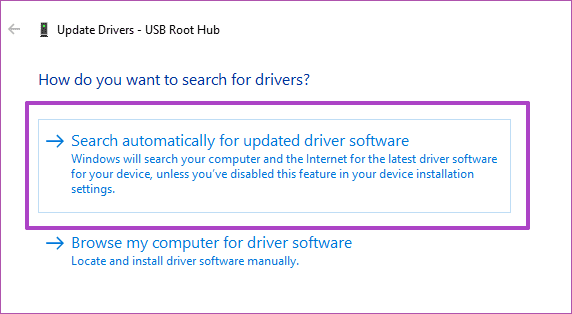
Подождите, пока средство устранения неполадок выполнит поиск на вашем компьютере и в Интернете последнего обновления драйверов USB. Кроме того, обязательно повторите шаги для каждого драйвера «Корневой USB-концентратор».

5. Обновите драйвер Apple (iPhone)
Подключите телефон к ПК и убедитесь, что вы предоставили ему доступ к своим медиафайлам. После этого запустите диспетчер устройств и проверьте, доступно ли обновление для драйвера Apple iPhone.
Шаг 1. Разверните раздел «Переносные устройства» в диспетчере устройств. Щелкните правой кнопкой мыши драйвер Apple iPhone и выберите «Обновить драйвер» в меню.
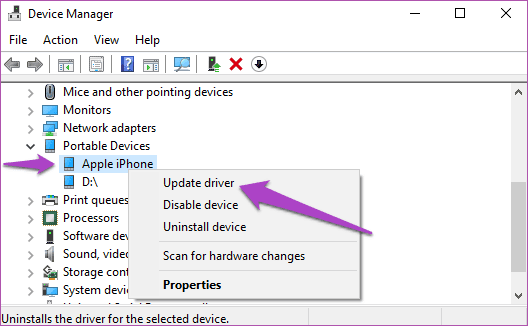
Шаг 2: Выберите «Автоматический поиск обновленного программного обеспечения драйвера» и дайте Windows выполнить поиск обновленной версии драйвера iPhone для вашего компьютера.
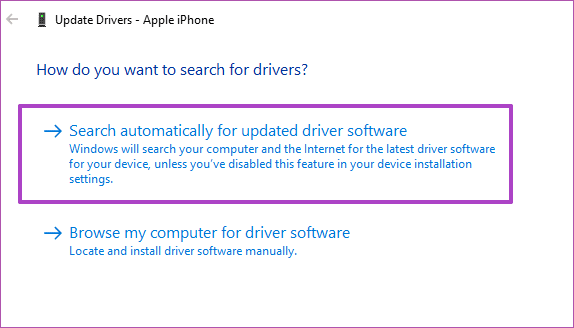
Установите любое доступное обновление и проверьте, устраняет ли оно ошибку.
6. Обновите iOS
Наконец, обновите операционную систему вашего iPhone. Это может помочь устранить ошибки, мешающие вашему iPhone передавать мультимедийные файлы на ваш компьютер. Перейдите в «Настройки» > «Основные» > «Обновление ПО» и загрузите любое доступное обновление на странице.
ТАКЖЕ О НАПРАВЛЯЮЩИХ ТЕХНОЛОГИЯХ

Перенесите свои фотографии без проблем
Надеемся, что одно из упомянутых выше решений поможет вам избавиться от этой ошибки. Если вы по-прежнему не можете копировать изображения с iPhone на ПК, попробуйте использовать другой компьютер. Если вы не получаете ошибку на других компьютерах, вам следует отнести свой компьютер в авторизованный ремонтный центр, чтобы проверить его.
Далее: хотите получить доступ, редактировать или создавать заметки iPhone на ПК с Windows 10? Прочтите статью по ссылке ниже, чтобы узнать о трех простых методах, которые могут помочь вам в этом.
Программы для Windows, мобильные приложения, игры - ВСЁ БЕСПЛАТНО, в нашем закрытом телеграмм канале - Подписывайтесь:)





